Cómo compartir el calendario de Google con otros
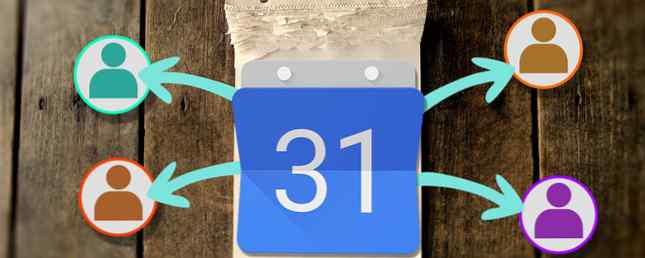
Para millones de personas, Google Calendar es la aplicación de gestión de tareas y diarios Trello vs. Asana: la mejor herramienta de gestión de proyectos gratuita es ... Trello vs. Asana: la mejor herramienta de gestión de proyectos gratuita es ... Elegir entre Trello y Asana es difícil. Aquí comparamos los planes gratuitos y lo ayudamos a decidir qué herramienta de administración de proyectos es mejor para su equipo. Leer más de elección. Debido a que muchas personas tienen una dirección de Gmail, los 6 proveedores de correo electrónico más populares son diferentes a Gmail y Yahoo. sus usuarios. Leer más y una cuenta de Google, es una solución fácil y rápida. Y gracias al reciente rediseño de la aplicación ¡5 nuevas funciones de Google Calendar que tienes que probar! 5 nuevas características de Google Calendar que tienes que probar! Google Calendar se ha vuelto más fantástico. Google finalmente actualizó su calendario. Le mostraremos cómo obtener el nuevo diseño y qué nuevas funciones debe probar. Leer más, ahora se ve mejor que nunca.
Por supuesto, la aplicación está repleta de funciones sofisticadas y trucos ocultos 8 trucos de Google Calendar que debes aprender antes de Navidad 8 trucos de Google Calendar que debes aprender antes de navidad Aquí hay ocho maneras en que Google Calendar puede convertirte en un elfo organizado y evitar que seas un Payaso de navidad Lea más, pero hoy volvemos a lo básico: cómo compartir un calendario de Google con amigos, familiares o colegas..
Tienes dos posibilidades para compartir. Puede hacer público el calendario para que todos puedan verlo, o puede compartirlo con una persona o personas específicas..
Cómo compartir públicamente un calendario de Google

Para compartir un calendario de Google con el público:
- Ir calendar.google.com.
- Iniciar sesión en su cuenta.
- En el panel de la izquierda, busque el calendario que desea compartir..
- Pase el cursor sobre el nombre del calendario y haga clic en los tres puntos verticales.
- Hacer clic Configuraciones y Compartir.
- Desplácese hacia abajo hasta Permisos de acceso y haga clic en la casilla de verificación junto a Poner a disposición del público..
- Haga clic en Obtener enlace para compartir para encontrar la URL pública de tu calendario.
Cómo compartir un calendario de Google con personas específicas

Si prefiere restringir el acceso al calendario a un grupo selecto de personas:
- Ir calendar.google.com.
- Iniciar sesión en su cuenta.
- En el panel de la izquierda, busque el calendario que desea compartir..
- Pase el cursor sobre el nombre del calendario y haga clic en los tres puntos verticales.
- Hacer clic Configuraciones y Compartir.
- Desplácese hacia abajo hasta Compartir con personas específicas.
- Haga clic en Añadir nombre.
- Ingrese el nombre de la persona (si está en su libreta de direcciones) o la dirección de correo electrónico.
¿Hace uso de la función para compartir de Google Calendar? ¿Le resulta más fácil usar la función de compartir ahora que la aplicación ha sido rediseñada? Como siempre, puede dejar todos sus pensamientos y opiniones en la sección de comentarios a continuación..
Explorar más sobre: Google Calendar.


